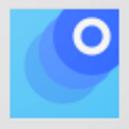使用扫描仪扫描照片也许是你经常需要做的
工作,千万不要以为这项工作只是把照片放在扫描仪上,执行扫描命令后就完事了,因为这样扫描出的照片可能会有很多瑕疵。如果要使照片扫描出的
效果更加完美,就得掌握一些
技巧。
选择质量“更好”的照片
好的扫描设置技巧与图像处理软件都很难使扫描出的照片质量高于原稿。首先,照片的清晰度与洁净度不同,扫描的效果会有很大差距。如果照片的图像清晰自然,所扫描出的图像就会给人舒服的感觉。如果照片的清晰度过低,扫描出的图像就会细节模糊,给人焦距不准的感觉。
在照片冲扩方面,采用光纸放大的照片比使用绒纸放大的扫描效果更理想,绒纸表面的微小颗粒将会产生散射而损失一部分反射光,最终导致画面信息的损失,在画面的暗处部分尤其严重,将造成大量的层次和细节丢失。在普通扫描仪上,绒纸上的颗粒会明显地出现在扫描结果中。
选择高效扫描仪
选择应用ICE技术的扫描仪能够很好地解决照片扫描后的折痕和污渍问题。ICE是一种结合硬件和软件智能运作的高级图像处理技术。
采用Digital ICE技术的扫描仪,在扫描时除了会分别扫描R、G、B三个色彩通道外,还附加了一个扫描通道,即D通道(Defect channel)。这种扫描仪能通过光电技术自动侦测图像表面的灰尘、污渍和折痕,并将这些信息记录在D通道中,然后在图像合成时修复图像中的各种缺陷。通过Digital ICE技术转换和处理输出的RGB图像完全还原真实色彩,不仅很好地修复了照片,而且丝毫不降低图像本身的画质,还能大大提高用户的工作效率。
设置合适的分辨率
对照片进行高分辨率扫描后的效果往往适得其反,因为在提高扫描分辨率的同时,会把照片上的一些肉眼难以看出的颗粒以及照片表面的破损都扫描进去,扫出来的效果自然不会好,尤其是放大后的效果更是不忍目睹。主要表现是“噪点”很多,边缘粗糙,而且在平滑的地方也能明显感觉到照片的颗粒感。因此在扫描时片面追求高分辨率会得不偿失。
一般情况下,如果是扫描一张3英寸×5英寸的照片,只想在屏幕上看的话,那么用100dpi扫描就可以了。如果打算将扫描后的照片冲印成4英寸×6英寸的照片,就要采用300dpi~500dpi的分辨率扫描照片。如果要冲印成8英寸×10英寸照片,则应该采用600dpi~1000dpi的分辨率进行扫描。
黑白场的确定
黑白场是指图片中最暗和最亮的一部分像素,确定黑白场就要在照片上表现尽可能大的亮度范围,也可以说是图片中最白的部分令其输出时达到最白的数据,通常是255,最黑的部分达到0。专业的扫描软件可以自动搜索预扫图片上的黑白场并作出标记,便于决定怎样确定黑白场,并让你考虑是否校正黑白场的颜色(如软件ColorQuatet)。
黑白场首先是要根据最亮点和最暗点出现的部位来确定。最亮点如果出现在眼神、金属器物的反光处,可以将它拉到255处。最暗点如果出现在一张图片的局部很小的范围内,又没有表现层次的必要,也可以将它拉到0。
局部色调的调整
虽然黑白场的确定可使照片的整体视觉效果黑白分明,但这只是着重处理两端的信息,而作为图像重点的中间色调部分同样需要调节,简单的办法是调节Gamma值(见图),它可以调节图像的中间色调的明暗效果,使得目视感觉更好。比较复杂但是效果更好一些的办法是使用曲线调整,这种方法类似于Photoshop中的CURVES调整。

以上两种方法都可以对RGB混合主通道或R、G、B单通道进行调节,当然很多中等档次的扫描仪都会搭配具备这些功能的软件。